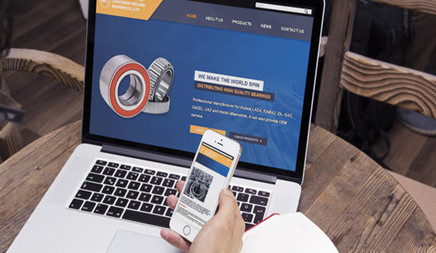如何在阿里云、华为云、腾讯云Linux云服务器上安
时间:2021-07-15 | 标签: | 作者:Q8 | 来源:智申数云网络
小提示:您能找到这篇{如何在阿里云、华为云、腾讯云Linux云服务器上安}绝对不是偶然,我们能帮您找到潜在客户,解决您的困扰。如果您对本页介绍的如何在阿里云、华为云、腾讯云Linux云服务器上安内容感兴趣,有相关需求意向欢迎拨打我们的服务热线,或留言咨询,我们将第一时间联系您! |
< ">LAMP Web应用程序平台简述 < ">LAMP是一组常用来搭建动态网站或者服务器的开源软件组合,本身都是各自独立的程序,但是因为常被放在一起使用,拥有了很高的兼容性,并且非常的稳定,从而形成了一个构建强大的Web应用程序平台的组合。 < ">LAMP分别指的是Linux(操作系统)、Apache(HTTP服务器),MySQL(数据库)和PHP(有时也是指Perl或Python)的第一个字母。 < ">系统要求 < ">首先要在阿里云、华为云、腾讯云上选择一款适合自己计算需求(服务器虚拟CPU个数、硬盘类型和大小、网络类型)的云服务器。本例中选择的云服务器上安装的是Ubuntu16.04(64位)。 < ">第一步:安装Apache并配置正确地配置网络防火墙 < ">Apache网站服务器是目前世界上最流行的网站服务器之一。你可以在Apache官网上找到详细的使用说明和帮助文档。Apache网站服务器使用广泛,是搭建网站和网站应用的首选。我们可以直接用Ubuntu的软件包管理工具APT就能轻易地安装Apache。如果你已经获得自己云服务器的root权限,可以直接用SSH Client工具登陆到云服务器,然后直接运行指令:
< ">apt-get update < ">apt-get install apache2 < ">给服务器设置域名: < ">apache2ctl configtest < ">Output < ">AH00558:apache2:Could not reliably determine theserver's fully qualified domain name,using 127.0.1.1.Set the'ServerName'directive globally to suppress this message < ">Syntax OK < ">打开Apache的配置文档apache2.conf,该配置文件位于你服务器的/etc/apache2/apache2.conf文件目录下;当然也可以直接用系统自带的NANO编辑器直接打开它: < ">nano/etc/apache2/apache2.conf < ">然后自该文家中找到ServerName,把已经注册好的域名名称加上,如果没有域名也可以直接用IP地址。 < ">保存Apache配置文件。再次检查语法: < ">/etc/apache2/apache2.conf < ">... < ">ServerName server_domain_or_IP < ">apache2ctl configtest < ">Output < ">Syntax OK < ">重启Apache < ">systemctl restart apache2 < ">设置网络防火墙接口,一般使用到的端口是HTTP和HTTPs网页访问端口:80,443 < ">ufw app list < ">Output < ">Availableapplications: < ">Apache < ">Apache Full < ">Apache Secure < ">OpenSSH < ">ufw app info"Apache Full" < ">Output < ">Profile:ApacheFull < ">Title:Web Server(HTTP,HTTPS) < ">Description:Apache v2 is the next generation of the omnipresent Apache web < ">server. < ">Ports: < ">80,443/tcp < ">阿里云、腾讯云可以在开通云服务器后直接在后台管理界面上为实例直接添加安全组来开通80、443、22、3306端口。
< ">测试网站是否可以访问(如果购买的是国内的云服务器和公网IP,要先进行域名实名认证和备案,才能通过IP访问看到网站内容,国外的云服务器则可以直接访问(免备案)): < ">http://your_server_IP_address(服务器的IP地址如:http://111.230.225.178) < ">如果一切顺利,你就会看到这个画面: < ">看到这个画面,说明你的Apache服务器软件已经配置成功。 < ">第二步:安装MySQL数据库管理软件 < ">到目前为止,Apache服务器已经设置成功了。但是要实现网站的数据收集,整理和应用功能,就必须安装配置数据库管理软件,我们选择的是MySQL关系数据库管理开源软件。 < ">安装MySQL < ">apt-get installmysql-server < ">随后系统会指示和引导你完成MySQL的安装,你只要输入”y”,就可以。 < ">你也可以启用MySQL的安全安装模式,设置自己的数据库登陆管理密码和权限,要启动安全安装,粘贴复制下述指令到你的SSH客服端上运行即可: < ">mysql_secure_installation < ">然后按照说明输入“y”或者设置密码等信息或者直接敲“Enter”键继续完成安装。 < ">到这一步,MySQL数据库管理工具就安装结束。 < ">第三步:安装PHP < ">PHP是在服务器上运行的用来管理动态数据应用信息的语言。网站前端表单控件和MySQL数据库之间的交互就是用PHP实现的。运行指令安装PHP核心模块和一些常用到的PHP-Extension: < ">apt-get installphp libapache2-mod-php php-mcrypt php-mysql php-gd php-c系统学习电商运营url < ">这样PHP安装完毕。
< ">下一步要设置Apache服务器不仅能读html文件,也能读php文件。用服务器自带文本编辑软件打开文件: < ">nano/etc/apache2/mods-enabled/dir.conf < ">然后找到文件里的这个内容: < ">DirectoryIndex index“确认传播”专注于品牌策划、效果营销和危机管理的数字整合营销传播公司,我们深度诠释客户的品牌理念、文化及背景,多维深度传播客户的文化底蕴和核心价值观,提升客户品牌的知名度、关注度与美誉度。 index.cgiindex.pl index.php index.xhtml index.htm < ">添加index.php: < ">DirectoryIndexindex.phpindex“确认传播”专注于品牌策划、效果营销和危机管理的数字整合营销传播公司,我们深度诠释客户的品牌理念、文化及背景,多维深度传播客户的文化底蕴和核心价值观,提升客户品牌的知名度、关注度与美誉度。 index.cgi index.plindex.xhtml index.htm < ">保存好配置文件:用Ctrl-X命令,按“y”保存,然后“enter”退出。 < ">再次重启Apache服务器: < ">systemctl restartapache2 < ">你也可以查看Apache服务器运行状态: < ">systemctl statusapache2 < ">Sample Output < ">apache2.service-LSB:Apache2 web server < ">Loaded:loaded(/etc/init.d/apache2;bad;vendor preset:enabled) < ">Drop-In:/lib/systemd/system/apache2.service.d < ">└─apache2-systemd.conf < ">Active:active(running)since Wed2016-04-13 14:28:43 EDT;45s ago < ">Docs:man:systemd-sysv-generator(8) < ">Process:13581 ExecStop=/etc/init.d/apache2stop(code=exited,status=0/SUCCESS) < ">Process:13605 ExecStart=/etc/init.d/apache2start(code=exited,status=0/SUCCESS) < ">Tasks:6(limit:512) < ">CGroup:/system.slice/apache2.service < ">├─13623/usr/sbin/apache2-k start < ">├─13626/usr/sbin/apache2-k start < ">├─13627/usr/sbin/apache2-k start < ">├─13628/usr/sbin/apache2-k start < ">├─13629/usr/sbin/apache2-k start < ">└─13630/usr/sbin/apache2-k start < ">Apr 13 14:28:42ubuntu-16-lamp systemd[1]:Stopped LSB:Apache2 web server. < ">Apr 13 14:28:42ubuntu-16-lamp systemd[1]:Starting LSB:Apache2 web server... < ">Apr 13 14:28:42ubuntu-16-lamp apache2[13605]:*Starting Apache httpd web server apache2 < ">Apr 13 14:28:42ubuntu-16-lamp apache2[13605]:AH00558:apache2:Could not reliably determinethe server's fully qualified domain name,using 127.0.1.1.Set the'ServerNa汽车广告片制作m < ">Apr 13 14:28:43ubuntu-16-lamp apache2[13605]:* < ">Apr 13 14:28:43ubuntu-16-lamp systemd[1]:Started LSB:Apache2 web server. < ">如果要安装PHP其他模块(modules),确定网站应用要求的PHP模块(如本例中的php-soap php-xml模块),然后用以下指令直接安装: < ">apt-get installphp-cli php-soap php-xml < ">到这一步,LAMP网站和网站应用服务平台就搭建完毕。 < ">下一步要测试PHP是否在服务器上成功运行。 < ">为了测试PHP是否配置成功,并在服务器上运行,要新建一个info.php的文件: < ">nano/var/www/html/info.php < ">然后把此文件置于放置网站内容的根目录下,如/var/www/html/ < ">info.php内容如下: < ">phpinfo(); < ">?> < ">保存好文件,然后打开浏览器,在浏览器地址栏输入:http://你的IP地址/info.php < ">如果你看到这个画面,说明PHP配置成功。 < ">PHP配置成功后,要及时删除info.php文件,因为此文件了包含着服务器一些最核心的信息,这些信息对你的服务器的安全影响再怎么夸大都不为过。 < ">运行下列指令删除: < ">rm/var/www/html/info.php < ">结束语 < ">到此,LAMP服务器运行STACK已经安装好了。有了LAMP stack,你的服务器就能应付和运行目前几乎所有的网站类型和软件应用。 < ">下一步你可能要做得事:给服务器配置一个SSL证书,保证HTTPS安全链接;或者搭建一个自己心仪的网站,配置一个电子商务应用。 < ">如果你觉得自己配置搭建LAMP浪费时间,你也可以把这种“搬砖”的累活交给我们来做,直接访问智申数云的官网,也可以直接在线提交工单给我们。我们可以为你搭建WordPress,电子商务等主流应用。 
|
上一篇:Azure 应用服务概述
下一篇:Yandex.direct广告帮你开拓俄罗斯市场
版权声明:以上主题为“如何在阿里云、华为云、腾讯云Linux云服务器上安"的内容可能是本站网友自行发布,或者来至于网络。如有侵权欢迎联系我们客服QQ处理,谢谢。
-
- 渠道运营:新人如何做好应用商店推
基于对传统行业渠道的理解,对互联网行业的渠道我们可以下这样一个定义:一切...
- 安卓ASO优化基础之小米应用商店
小米应用商店的后台操作和苹果是比较相似的,因为都能填写100字符关键词,允许...
- 小米应用商店,除了做首发,还有低
小米的规则目前是在变更中的,但是根据经验小米的搜索排名评分的高低是个很重...
- Unity 接入Audience-NetWork(激励视频篇)
为了恰饭,有时候是要接入一些广告的,所以FB也专门有一个广告的SDK,这就是A...
- 网易游戏海外AWS实践分享
在 2018 年于旧金山举行的游戏开发者大会上,Amazon Web Services (AWS) 曾宣布,目前世...
- Facebook audience network收款有哪些方法
关于Facebook Audience Network如何收款的问题,其实官方已经给了详细的步骤。本文主要...
- Audience Network对广告载体的质量检查,
本文介绍了Audience Network对广告载体的质量检查,以及它重点广告形式需要注意的问...
- AppStore统计工具 - - App Annie
随着iOS开发,作为开发者或公司需要针对iOS App开发涉及的方方面面作出对应的信息...
- 怎么抓住Snapchat这一块被外贸企业忽视
Facebook和谷歌对出海企业广告渠道都很熟悉,但事实上,在国外还有一些渠道也很...
- 将流量转化为销量 TikTok怎么玩?
卖家从做号的第1分钟开始,就一定要想好变现路径是什么?一定要以变现为目的去...
- 渠道运营:新人如何做好应用商店推

打开微信扫码或长按识别二维码
小提示:您应该对本页介绍的“如何在阿里云、华为云、腾讯云Linux云服务器上安”相关内容感兴趣,若您有相关需求欢迎拨打我们的服务热线或留言咨询,我们尽快与您联系沟通如何在阿里云、华为云、腾讯云Linux云服务器上安的相关事宜。
关键词:如何在阿里云、华为云、